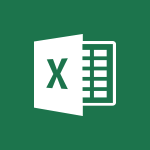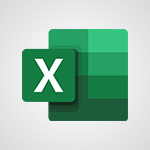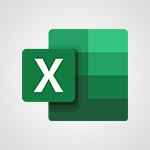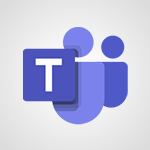Business Central - Saisie d'écritures comptables Tutoriels
Dans cette vidéo, nous explorons le rôle du comptable et comment nous pouvons aider ce dernier à gérer son travail quotidien axé sur les détails.
Nous commençons par un accès rapide à l'information financière, puis nous voyons comment ajouter une nouvelle catégorie de comptes général.
Nous abordons ensuite deux méthodes de saisie de données dans un journal de dépenses, la première étant manuelle et la seconde se faisant à travers l'importation Excel.
Nous analysons également l'impact sur ce compte.
Cette vidéo est utile pour les utilisateurs professionnels de la solution Microsoft Business Central.
- 7:20
- 3301 vues
-
Business Central - Intégrer un Expert comptable externe
- 1:00
- Vu 2814 fois
-
Business Central - Parcours du Responsable Commercial
- 1:23
- Vu 2608 fois
-
Business Central - Aperçu de Business Central
- 4:27
- Vu 3008 fois
-
Business Central - Comment utiliser les catégories de comptes ?
- 3:54
- Vu 2625 fois
-
Business Central - Réaliser des dépôts de paiement
- 7:50
- Vu 2707 fois
-
Business Central - Parcours du Chef de Projet
- 1:39
- Vu 2321 fois
-
Business Central - Gestion des immobilisations
- 3:49
- Vu 2355 fois
-
Business Central - Parcours du Responsable Administratif et Financier
- 1:37
- Vu 2736 fois
-
Aperçu de Business Central
- 4:27
- Vu 3008 fois
-
Intégrer un Expert comptable externe
- 1:00
- Vu 2814 fois
-
Parcours du Responsable Administratif et Financier
- 1:37
- Vu 2736 fois
-
Réaliser des dépôts de paiement
- 7:50
- Vu 2707 fois
-
Comment utiliser les catégories de comptes ?
- 3:54
- Vu 2625 fois
-
Parcours du Responsable Commercial
- 1:23
- Vu 2608 fois
-
Gestion des achats
- 5:26
- Vu 2529 fois
-
Clôturer un exercice comptable
- 3:10
- Vu 2472 fois
-
Gestion des immobilisations
- 3:49
- Vu 2355 fois
-
Les ventes et achats récurrents
- 4:35
- Vu 2355 fois
-
Créer des comptes de tiers
- 2:14
- Vu 2352 fois
-
Gestion des stocks
- 8:31
- Vu 2331 fois
-
Parcours du Chef de Projet
- 1:39
- Vu 2321 fois
-
Créer un axe analytique
- 2:40
- Vu 2277 fois
-
Gestion des tâches
- 4:42
- Vu 2233 fois
-
Gestion des ventes
- 5:25
- Vu 2201 fois
-
Gestion des budgets
- 6:26
- Vu 2193 fois
-
Créer des modèles
- 4:14
- Vu 2047 fois
-
Gestion des avoirs reçus
- 3:40
- Vu 2023 fois
-
Gestion des opportunités
- 3:51
- Vu 2023 fois
-
Rédiger une note de service avec ChatGPT
- 02:33
- Vu 8 fois
-
Extraire les données de factures et générer un tableau de suivi avec ChatGPT
- 03:00
- Vu 7 fois
-
Formuler une demande de conditions tarifaires par mail avec ChatGPT
- 02:48
- Vu 8 fois
-
Analyser un catalogue de fournitures selon le besoin et le budget avec ChatGPT
- 02:40
- Vu 9 fois
-
Initier un tableau de suivi avec ChatGPT
- 01:58
- Vu 14 fois
-
Répartir les tâches au sein d'une équipe avec ChatGPT
- 01:52
- Vu 12 fois
-
Générer un compte rendu de réunion avec ChatGPT
- 01:58
- Vu 33 fois
-
Le mode "Projet"
- 01:48
- Vu 14 fois
-
La précision de la tâche dans le prompting
- 03:17
- Vu 13 fois
-
La personnalité et le ton pour un rendu vraisemblable
- 02:18
- Vu 15 fois
-
La forme et l’exemple pour un résultat optimal
- 02:30
- Vu 7 fois
-
L’importance du contexte dans vos demandes
- 02:41
- Vu 12 fois
-
La base du prompting dans l’IA conversationnelle
- 03:12
- Vu 11 fois
-
Qu’est-ce qu’un prompt dans l’IA conversationnelle
- 01:56
- Vu 13 fois
-
Utiliser un agent Copilot
- 01:14
- Vu 19 fois
-
Décrire un agent Copilot
- 01:18
- Vu 15 fois
-
Configurer un agent Copilot
- 02:36
- Vu 20 fois
-
Modifier et partager un agent Copilot
- 01:25
- Vu 12 fois
-
Copilot Agents : Le Coach Prompt
- 03:09
- Vu 12 fois
-
Copilot Agents dans Sharepoint
- 02:39
- Vu 19 fois
-
Les autres Coachs et Agents
- 01:54
- Vu 13 fois
-
Interagir avec une page web
- 01:47
- Vu 44 fois
-
Générer une image avec Copilot dans Edge
- 01:31
- Vu 36 fois
-
Résumer un PDF avec Copilot
- 01:48
- Vu 48 fois
-
Analysez vos documents avec Copilot
- 01:51
- Vu 36 fois
-
Converser avec Copilot dans Edge
- 01:39
- Vu 45 fois
-
Spécificités des comptes personnels et professionnels avec Copilot
- 01:36
- Vu 35 fois
-
La confidentialité de vos données dans Copilot
- 00:59
- Vu 41 fois
-
Comment accéder à Copilot ?
- 01:12
- Vu 92 fois
-
Réécrire avec Copilot
- 01:22
- Vu 24 fois
-
Analyser une video
- 01:05
- Vu 19 fois
-
Utiliser le volet Copilot
- 01:06
- Vu 19 fois
-
Exploiter du texte
- 00:55
- Vu 16 fois
-
Créer une grille d'insights
- 01:04
- Vu 27 fois
-
Générer et manipuler une image
- 01:14
- Vu 24 fois
-
Le nouveau calendrier
- 03:54
- Vu 72 fois
-
Les sections
- 02:57
- Vu 28 fois
-
Personnalisation des vues
- 03:59
- Vu 23 fois
-
Introduction aux nouveautés de Microsoft Teams
- 00:55
- Vu 35 fois
-
Fonction d'action
- 04:53
- Vu 14 fois
-
Fonction de recherche
- 04:26
- Vu 26 fois
-
Fonction date et heure
- 03:21
- Vu 14 fois
-
Fonction logique
- 03:41
- Vu 12 fois
-
Fonction Texte
- 03:57
- Vu 12 fois
-
Fonction de base
- 03:07
- Vu 12 fois
-
Les catégories de fonctions dans Power FX
- 01:42
- Vu 17 fois
-
Introduction à Power FX
- 01:08
- Vu 27 fois
-
Activer l'authentification Multi-Facteur dans l'administration
- 02:28
- Vu 45 fois
-
Utiliser un Agent Copilot
- 01:14
- Vu 76 fois
-
Modifier avec Pages
- 01:17
- Vu 56 fois
-
Générer et manipuler une image dans Word
- 01:06
- Vu 77 fois
-
Créer des règles outlook avec Copilot
- 01:03
- Vu 94 fois
-
Générer un email automatiquement
- 00:45
- Vu 69 fois
-
Initier un tableau de suivi budgétaire de projet avec Copilot
- 04:15
- Vu 81 fois
-
Élaborer et partager un suivi de projet clair grâce à Copilot
- 04:32
- Vu 80 fois
-
Copilot au service des comptes rendus de projet
- 02:57
- Vu 116 fois
-
Structurer et optimiser la collaboration d'équipe avec Copilot
- 04:26
- Vu 66 fois
-
Organiser un plan d'actions avec Copilot et Microsoft Planner
- 03:23
- Vu 126 fois
-
Créer un groupe d'appel
- 01:12
- Vu 49 fois
-
Utiliser la délégation des appels
- 02:21
- Vu 62 fois
-
Choisir un délégué pour vos appels
- 01:22
- Vu 55 fois
-
Faire sonner un autre numéro simultanément sur plusieurs appareils
- 02:04
- Vu 37 fois
-
Recevoir vos appels téléphonique Teams sur l’appli mobile
- 01:45
- Vu 31 fois
-
Utiliser la fonction "Ne pas déranger" pour les appels
- 01:37
- Vu 123 fois
-
Gérer les notifications d’appels avancées
- 01:26
- Vu 48 fois
-
Configurer les paramètres audios pour une meilleure qualité sonore
- 02:03
- Vu 101 fois
-
Bloquer des appels indésirables
- 01:21
- Vu 87 fois
-
Désactiver tous les renvois d’appels
- 01:09
- Vu 38 fois
-
Gérer un groupe d'appel dans Teams
- 02:03
- Vu 49 fois
-
Mettre à jour les paramètres de renvoi vers la messagerie vocale
- 01:21
- Vu 64 fois
-
Paramétrer des options de renvoi vers des numéros internes
- 01:03
- Vu 66 fois
-
Choisir des options de renvoi vers des numéros externes
- 00:59
- Vu 54 fois
-
Gérer les messages vocaux
- 02:05
- Vu 36 fois
-
Accéder aux messages vocaux via mobile et PC
- 01:28
- Vu 110 fois
-
Modifier le message d’accueil avec des options de personnalisation
- 02:33
- Vu 85 fois
-
Transférer un appel avec ou sans annonce
- 02:00
- Vu 92 fois
-
Gérer les appels multiples simultanément
- 02:15
- Vu 62 fois
-
Prendre en charge des applications tierces lors des appels
- 02:12
- Vu 49 fois
-
Ajouter des participants rapidement et de manière sécurisée
- 01:27
- Vu 64 fois
-
Configurer les paramètres de confidentialité et de sécurité pour les appels
- 03:00
- Vu 83 fois
-
Gérer des appels en attente
- 01:05
- Vu 106 fois
-
Transcrire en direct et générer des résumés d’appels via l'IA
- 02:38
- Vu 186 fois
-
Utiliser l'interface pour passer et recevoir des appels
- 01:44
- Vu 69 fois
-
Connecter Copilot à une application Tierce
- 01:18
- Vu 100 fois
-
Partager un document avec Copilot
- 04:09
- Vu 119 fois
-
Académie Microsoft Copilot
- 06:20
- Vu 103 fois
-
Utiliser Copilot avec le clic droit
- 02:02
- Vu 82 fois
-
Créer une nouvelle page avec Copilot
- 02:03
- Vu 68 fois
-
Utiliser le Concepteur de narration
- 01:36
- Vu 110 fois
-
Episode 13 - Focus sur Copilot Studio
- 01:38
- Vu 15 fois
-
Rédiger une note de service avec Copilot
- 02:33
- Vu 84 fois
-
Extraire les données de factures et générer un tableau de suivi
- 03:11
- Vu 116 fois
-
Résumer les échanges et proposer un créneau de réunion
- 02:41
- Vu 105 fois
-
Formuler une demande de conditions tarifaires par mail
- 03:16
- Vu 66 fois
-
Analyser un catalogue de fournitures selon le besoin et le budget
- 03:25
- Vu 95 fois
-
Ajouter une application tierce
- 02:59
- Vu 79 fois
-
Envoyer un sondage ou questionnaire par mail
- 02:32
- Vu 266 fois
-
Collaborer directement durant un événement avec Microsoft Loop et Outlook
- 02:32
- Vu 60 fois
-
Créer un email collaboratif avec Microsoft Loop et Outlook
- 03:11
- Vu 124 fois
-
Faciliter la prise de note avec OneNote et Outlook
- 01:05
- Vu 132 fois
-
Créer votre page de réservation pour la prise de rendez-vous (Bookings)
- 04:04
- Vu 309 fois
-
Partager un document de manière sécurisée avec Outlook
- 02:31
- Vu 57 fois
-
Bloquer un expéditeur
- 01:55
- Vu 69 fois
-
Identifier un email frauduleux
- 02:06
- Vu 33 fois
-
Empêcher le transfert pour une réunion
- 01:42
- Vu 61 fois
-
Empêcher le transfert d’un mail
- 01:57
- Vu 71 fois
-
Protéger un mail par chiffrement
- 01:15
- Vu 55 fois
-
Généralités sur les bonnes pratiques de sécurité dans Outlook
- 01:08
- Vu 40 fois
-
Récupérer des éléments supprimés
- 01:17
- Vu 95 fois
-
Rappeler ou remplacer un message électronique
- 01:48
- Vu 103 fois
-
Répondre aux invitations en tant que délégué
- 03:01
- Vu 34 fois
-
Utilisation d'une boîte collaborative
- 01:36
- Vu 34 fois
-
Créer ou gérer des rdv sur un calendrier en délégation
- 02:32
- Vu 111 fois
-
Envoyer un message de la part de quelqu'un d'autre
- 01:37
- Vu 64 fois
-
Mise en place d'une délégation de messagerie
- 02:51
- Vu 84 fois
-
Déléguer son calendrier
- 01:57
- Vu 43 fois
-
Accorder un accès à un délégué dans l'administration de Microsoft 365
- 01:48
- Vu 92 fois
-
Utiliser le tableau de bord de sondage de planification
- 03:17
- Vu 126 fois
-
Répondre à un sondage de planification de réunion
- 01:44
- Vu 60 fois
-
Créer un sondage de planification de réunion
- 02:39
- Vu 124 fois
-
Afficher trois fuseaux horaires
- 02:11
- Vu 40 fois
-
Afficher d'autres calendriers
- 00:47
- Vu 55 fois
-
Ouvrir un calendrier partagé
- 01:37
- Vu 50 fois
-
Partager le calendrier
- 02:20
- Vu 57 fois
-
Utiliser l'Assistant Planification
- 02:08
- Vu 156 fois
-
Lecture audio de vos mails
- 01:38
- Vu 34 fois
-
Dicter votre mail à Outlook
- 01:36
- Vu 93 fois
-
Traduire vos mails dans Outlook
- 01:40
- Vu 53 fois
-
Rendre votre signature Outlook accessible
- 01:36
- Vu 31 fois
-
Ajouter des tableaux et des listes accessibles
- 02:41
- Vu 56 fois
-
Améliorer l’accessibilité de vos images dans les emails
- 01:20
- Vu 48 fois
-
Améliorer l’accessibilité des emails
- 03:15
- Vu 54 fois
-
Envoyer des réponses automatiques d'absence du bureau
- 01:47
- Vu 66 fois
-
Préparer vos absences avec Viva Insight
- 02:22
- Vu 50 fois
-
Respecter les horaires de déconnexion de vos collègues (Viva Insights)
- 01:35
- Vu 77 fois
-
Planifier l'envoi de mails dans Outlook
- 01:32
- Vu 64 fois
-
Utiliser le mode conversation
- 01:58
- Vu 126 fois
-
Nettoyer sa boîte de réception
- 01:25
- Vu 77 fois
-
Organiser vos messages à l'aide des règles
- 03:00
- Vu 120 fois
-
Utiliser les catégories
- 02:52
- Vu 143 fois
-
Triez plus facilement votre courrier
- 01:27
- Vu 83 fois
-
Automatiser les actions courantes
- 02:20
- Vu 62 fois
-
Créer un modèle de message électronique
- 01:41
- Vu 99 fois
-
Créer une tâche à partir d'un message
- 01:58
- Vu 223 fois
-
Partager une liste de tâche
- 03:30
- Vu 214 fois
-
Créer une tâche ou un rappel
- 02:15
- Vu 259 fois
-
Présentation du module tâche
- 02:37
- Vu 131 fois
-
Gérer les options de la réunion Teams
- 02:21
- Vu 180 fois
-
Modifier ou supprimer un rendez-vous, une réunion ou un évènement
- 02:12
- Vu 499 fois
-
Créer un rappel pour vous-même
- 02:14
- Vu 300 fois
-
Répondre à une réunion
- 01:49
- Vu 192 fois
-
Créer un rendez-vous ou réunion
- 01:51
- Vu 177 fois
-
Créer différents types d'évenements
- 02:05
- Vu 191 fois
-
Modifier et personnaliser les affichages
- 02:39
- Vu 171 fois
-
Présentation et découverte du calendrier
- 02:07
- Vu 182 fois
-
Les options de recherches
- 02:00
- Vu 107 fois
-
Trier et filtrer ses mails
- 03:44
- Vu 195 fois
-
Demander un accusé de lecture ou confirmation de remise
- 02:12
- Vu 741 fois
-
Le champ Cci en détail
- 01:56
- Vu 171 fois
-
Enregistrer, imprimer un message
- 02:21
- Vu 127 fois
-
Insérer des élements dans les mails (tableau, graphique, images)
- 04:52
- Vu 208 fois
-
Gestion des pièces jointes
- 02:49
- Vu 258 fois
-
Traiter un message reçu
- 02:18
- Vu 124 fois
-
Créer un message électronique ou un brouillon
- 03:47
- Vu 237 fois
-
Organiser dans des dossiers
- 03:26
- Vu 193 fois
-
Renseigner ses horaires de travail dans Outlook
- 02:21
- Vu 357 fois
-
Créer et ajouter une signature à des messages
- 01:51
- Vu 184 fois
-
Gérer les notifications de nouveau message
- 02:02
- Vu 256 fois
-
Modifier la police par défaut de vos emails
- 01:30
- Vu 407 fois
-
Gérer les affichages
- 03:11
- Vu 292 fois
-
Ajouter et gérer plusieurs comptes sur Outlook
- 02:02
- Vu 405 fois
-
Découverte de l'interface
- 03:32
- Vu 168 fois
-
Présentation de la nouvelle version d'Outlook
- 02:05
- Vu 389 fois
-
Récupérer les données d'une page web et les inclure dans excel
- 06:09
- Vu 592 fois
-
Créer un flux de bureau Power Automate en partant d'un modèle
- 04:20
- Vu 245 fois
-
Comprendre les spécificités et prérequis liés aux flux de bureau
- 03:21
- Vu 294 fois
-
Dropbox : Créer un SAS d'échanges entre Sharepoint et un autre service de stockage
- 04:02
- Vu 229 fois
-
Excel : Lister les fichiers d'un canal dans un classeur Excel avec power Automate
- 05:21
- Vu 537 fois
-
Excel : Associer les scripts Excel et les flux Power Automate
- 03:44
- Vu 572 fois
-
Sharepoint : Associer Microsoft Forms et Lists dans un flux Power Automate
- 05:54
- Vu 527 fois
-
Sharepoint : Automatiser le déplacement de fichiers dans une bibliothèque d'archives
- 07:19
- Vu 1013 fois
-
Partager des flux Power Automate
- 02:55
- Vu 417 fois
-
Manipuler les contenus dynamiques avec Power FX
- 04:38
- Vu 302 fois
-
Exploiter les variables associées à Power FX dans Power Automate
- 04:02
- Vu 480 fois
-
Comprendre la notion de variables et de boucles dans Power Automate
- 04:46
- Vu 681 fois
-
Ajouter des actions conditionnelles "Switch" dans Power Automate
- 05:25
- Vu 444 fois
-
Ajouter des actions conditionnelles "IF" dans Power Automate
- 03:27
- Vu 382 fois
-
Créer un flux d'approbation grâce à Power Automate
- 03:38
- Vu 524 fois
-
Créer un flux planifié avec Power Automate
- 01:45
- Vu 392 fois
-
Créer un flux instantané avec Power Automate
- 03:17
- Vu 305 fois
-
Créer un flux automatisé avec Power Automate
- 04:04
- Vu 373 fois
-
Créer un flux simple avec l'IA Copilot
- 07:43
- Vu 286 fois
-
Créer un flux basé sur un modèle avec Power Automate
- 04:26
- Vu 438 fois
-
Découvrir "l'Espace de construction"
- 02:38
- Vu 207 fois
-
L'application mobile Power Automate
- 01:44
- Vu 251 fois
-
Se familiariser avec les différents types de flux
- 01:52
- Vu 312 fois
-
Comprendre les étapes de création d'un flux Power Automate
- 02:01
- Vu 344 fois
-
Découvrir l'interface d'accueil Power Automate
- 03:48
- Vu 243 fois
-
Accéder à Power Automate pour le web
- 01:48
- Vu 328 fois
-
Comprendre l'intérêt de Power Automate
- 01:47
- Vu 269 fois
-
Analyser plusieurs documents avec Copilot
- 01:02
- Vu 397 fois
-
Analyser un fichier avec Copilot
- 01:42
- Vu 421 fois
-
Consulter l'adoption de Copilot grâce à Viva Insight
- 01:00
- Vu 267 fois
-
Suivre les changements dans une page Loop avec Copilot
- 01:25
- Vu 304 fois
-
Résumer une page Loop avec copilot
- 01:05
- Vu 311 fois
-
Générer du contenu Loop avec Copilot
- 01:31
- Vu 395 fois
-
Envoyer des invitations et des rappels avec Copilot
- 01:07
- Vu 289 fois
-
Générer des formules à partir de concept
- 01:05
- Vu 315 fois
-
Apporter des modifications à un texte
- 00:44
- Vu 309 fois
-
S'organiser dans OneNote avec Copilot
- 00:49
- Vu 319 fois
-
Utiliser Copilot avec le clic droit
- 01:33
- Vu 323 fois
-
Rechercher ses mails avec Copilot
- 01:00
- Vu 526 fois
Objectifs :
L'objectif de cette vidéo est de démontrer comment un comptable peut utiliser Microsoft Dynamics 365 Business Central pour gérer efficacement ses tâches quotidiennes, en se concentrant sur l'accès à l'information financière, l'ajout de nouvelles catégories de comptes, et les méthodes de saisie de données dans un journal de dépenses.
Chapitres :
-
Introduction au rôle du comptable
Dans cette vidéo, nous allons explorer le rôle essentiel du comptable et comment il peut optimiser la gestion de ses tâches quotidiennes. Un comptable est responsable de la tenue des comptes et des finances de son entreprise, ce qui nécessite une attention particulière aux détails. -
Accès rapide à l'information financière
Nous commencerons par un accès rapide à l'information financière. La page d'accueil de l'application est conçue spécifiquement pour le comptable, offrant des métriques, des files d'attente et des raccourcis vers des zones clés. Parmi ces éléments, on trouve des raccourcis vers la finance, les feuilles, les banques, la comptabilité analytique, et plus encore. En défilant vers le bas, le comptable peut accéder à des informations détaillées en un seul clic, telles que les comptes clés et les performances de l'entreprise. -
Ajout d'une nouvelle catégorie de comptes
Dans cette section, nous allons ajouter une nouvelle catégorie de comptes généraux. Le plan comptable est le centre des opérations financières, regroupant les revenus et les dépenses. Pour ajouter une catégorie, nous devons d'abord vérifier si elle existe déjà. Ensuite, nous cliquons sur 'nouveau' pour créer la catégorie 'frais avion', en lui attribuant un numéro et un nom. L'enregistrement est automatique sur la plateforme. -
Saisie de données dans le journal de dépenses
Nous allons maintenant saisir des données dans le journal de dépenses en utilisant deux méthodes. La première méthode est manuelle. Nous cliquons sur 'feuille', puis sur 'comptabilité', et enfin sur 'défaut'. Nous spécifions la date de transaction et ajoutons le numéro de compte que nous venons de créer. Après avoir validé, un message de confirmation apparaît. La seconde méthode consiste à importer des données via Excel, où nous pouvons modifier les informations et les publier. -
Génération de rapports et analyse des comptes
Pour aller plus loin, nous allons générer un rapport en allant sous 'État' et en ajoutant un filtre sur le numéro de compte. Ensuite, nous analyserons un compte spécifique en accédant à la section 'Panorama' et en choisissant d'analyser la caisse. En cliquant sur le compte, nous pouvons obtenir des informations détaillées sur les écritures comptables. -
Conclusion et avantages de Microsoft Dynamics 365
En conclusion, cette vidéo a démontré comment un comptable peut bénéficier de Microsoft Dynamics 365 Business Central. Les avantages incluent la réduction du nombre de clics, l'amélioration du contrôle des données, la limitation des erreurs, et l'assurance d'une saisie correcte des données. Ces outils permettent aux comptables de travailler plus efficacement et de se concentrer sur des tâches à plus forte valeur ajoutée.
FAQ :
Quel est le rôle d'un comptable dans une entreprise?
Le comptable est responsable de la gestion des comptes et des finances, veillant à la bonne tenue des livres comptables et à la conformité des opérations financières.
Comment ajouter une nouvelle catégorie de comptes dans le plan comptable?
Pour ajouter une nouvelle catégorie, accédez au plan comptable, cliquez sur 'nouveau', attribuez un numéro et un nom à la catégorie, puis enregistrez les modifications.
Quelles sont les méthodes de saisie des données dans un journal de dépenses?
Les données peuvent être saisies manuellement ou importées depuis un fichier Excel, ce qui permet de gagner du temps et de réduire les erreurs.
Comment analyser un compte dans Microsoft Dynamics 365 Business Central?
Pour analyser un compte, accédez à la page d'accueil, sélectionnez le compte souhaité, puis cliquez sur 'écriture comptable' pour voir les détails des transactions.
Quels sont les avantages d'utiliser Microsoft Dynamics 365 Business Central pour la comptabilité?
Les avantages incluent la réduction du nombre de clics, l'amélioration du contrôle des données, la limitation des erreurs et l'assurance d'une saisie correcte des données.
Quelques cas d'usages :
Gestion des dépenses d'entreprise
Un comptable peut utiliser les méthodes de saisie manuelle et d'importation Excel pour gérer efficacement les dépenses de l'entreprise, en s'assurant que toutes les transactions sont correctement enregistrées et suivies.
Préparation des rapports financiers
En utilisant les fonctionnalités de Microsoft Dynamics 365, un comptable peut générer des rapports financiers détaillés, facilitant l'analyse des performances de l'entreprise et la prise de décisions stratégiques.
Suivi de la trésorerie
Un comptable peut analyser la prévision de trésorerie pour anticiper les besoins financiers de l'entreprise, permettant ainsi une meilleure planification et gestion des ressources.
Collaboration avec d'autres départements
Le comptable peut partager des informations financières avec d'autres utilisateurs ou applications, facilitant la collaboration inter-départementale et l'accès aux données nécessaires pour la prise de décision.
Optimisation des processus comptables
En utilisant les outils de Microsoft Dynamics 365, un comptable peut optimiser les processus de saisie et de validation des données, réduisant ainsi le temps consacré aux tâches administratives et améliorant l'efficacité globale.
Glossaire :
Comptable
Professionnel chargé de la gestion des comptes et des finances d'une entreprise, veillant à la bonne tenue des livres comptables.
Plan comptable
Système de classification des comptes utilisé pour regrouper les revenus et les dépenses dans le compte de gestion et le bilan.
Journal de dépenses
Registre où sont enregistrées toutes les dépenses d'une entreprise, permettant de suivre les flux financiers.
Saisie manuelle
Méthode d'enregistrement des données où les informations sont entrées directement par l'utilisateur, sans automatisation.
Importation Excel
Processus permettant de transférer des données d'un fichier Excel vers une application, facilitant la saisie de grandes quantités d'informations.
Métriques
Indicateurs quantitatifs utilisés pour évaluer la performance d'une entreprise ou d'un processus.
Prévision de trésorerie
Estimation des flux de trésorerie futurs d'une entreprise, permettant de planifier les besoins financiers.
Écriture comptable
Enregistrement d'une transaction financière dans les livres comptables, reflétant l'impact sur les comptes.